Mải lướt Facebook quên mất việc cần làm? Hãy bắt Facebook nhắc việc cho bạn luôn!
“Bắt” Facebook nhắc việc cho bạn? Tại sao không?
Ngày nay, Facebook đang dần trở thành “món ăn tin thần” không thể thiếu của hầu hết giới trẻ ngày nay. Và từ đây, thói quen “lướt” Facebook “quên trời đất” đã bắt đầu ảnh hưởng sâu đến đời sống mọi người, cả trong cuộc sống lẫn công việc.
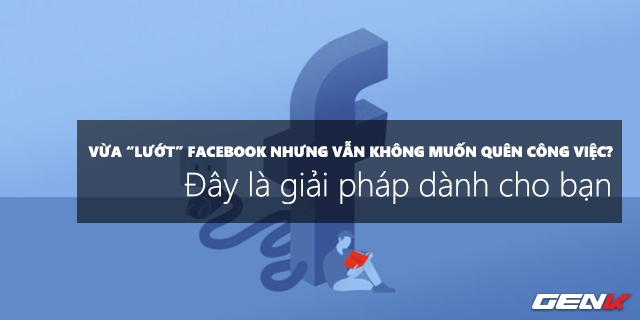
Bài viết này sẽ gợi ý đến bạn đọc một tiện ích mở rộng khá hay dành cho người dùng Google Chrome có thói quen hay “lướt” Facebook mà không muốn quên đi công việc mà mình đã sắp xếp trước đó. Nếu bạn quan tâm, mời tham khảo nội dung sau đây.
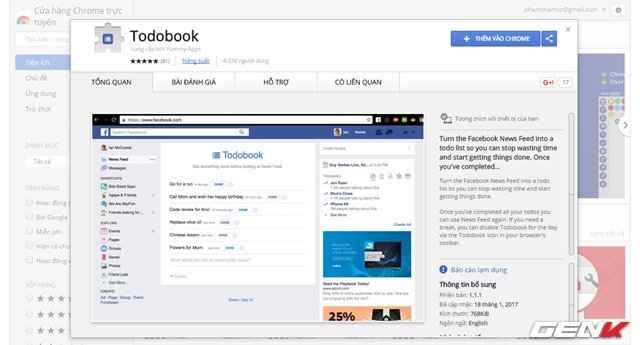
Khởi động trình duyệt Google Chrome và truy cập vào địa chỉ này để cài đặt tiện ích mở rộng Todobook.
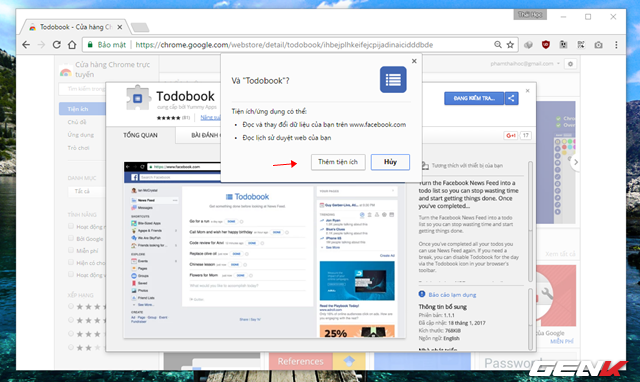
Nhấp vào dòng Thêm vào Chrome -> Thêm tiện ích.
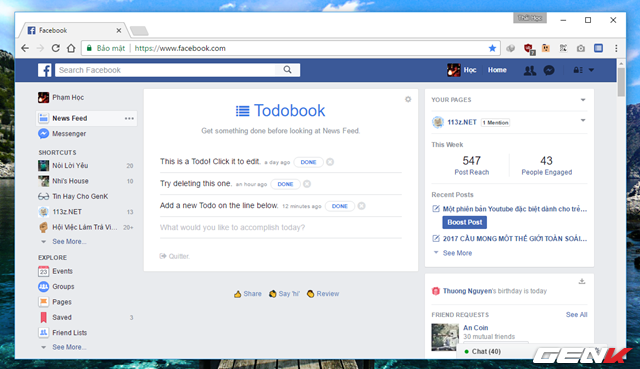
Sau khi cài đặt xong tiện ích, bạn hãy tắt và khởi động lại Google Chrome, rồi truy cập vào trang Facebook. Lúc này bạn sẽ thấy giao diện trang New Feed đã được biến đổi thành giao diện lịch nhắc nhở công việc của Todobook.
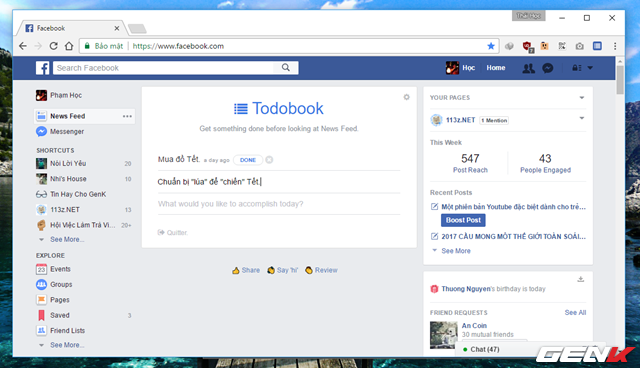
Bây giờ, công việc lúc này của bạn là hoàn thành ghi chú các công việc mà mình cần thực hiện vào Todobook.
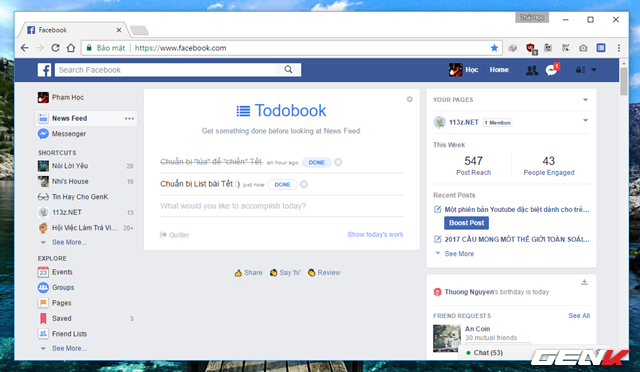
Tùy chọn “Done” có tác dụng giúp bạn hiển thị lịch trình công việc nào đã được hoàn thành.
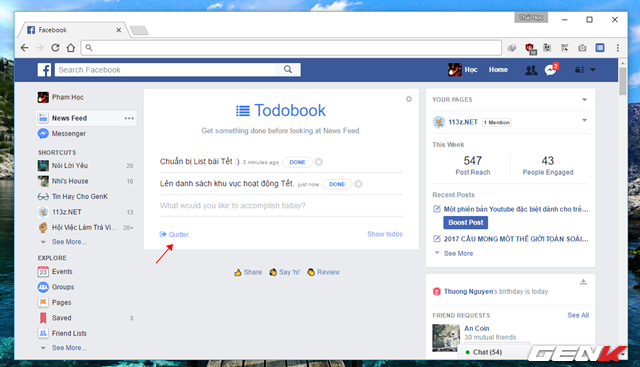
Khi đã lên lịch xong các việc cần ghi nhớ, bạn hãy nhấp vào lựa chọn “Quitter” để quay về giao diện New Feed của Facebook.
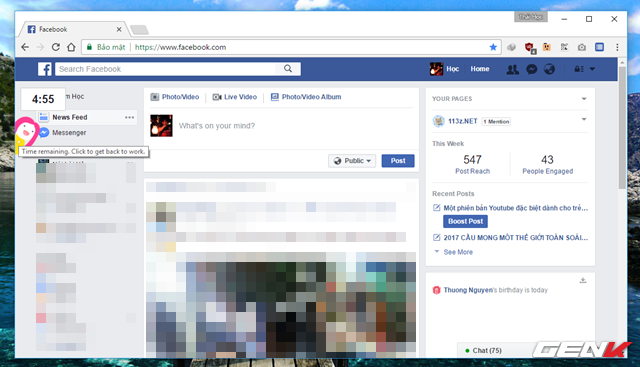
Để nhắc nhở bạn, Todobook sẽ hiển thị một biểu tượng ngộ nghĩnh ở cạnh phải giao diện trang New Feed với thời gian đếm ngược là 5 phút. Khi hết 5 phút, trang New Feed sẽ biến trở lại thành trang nhắc việc của Todobook.
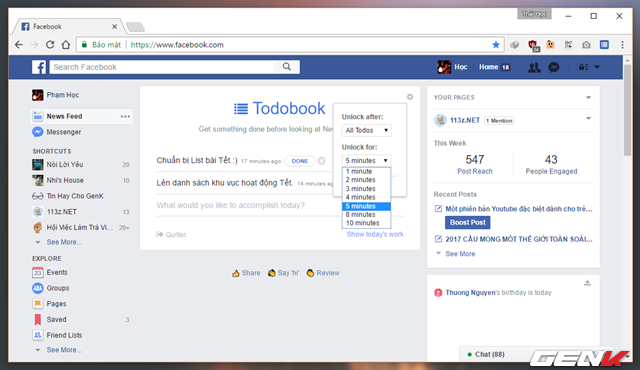
Bạn có thể điều chỉnh lại thời gian đếm ngược này theo ý muốn bằng cách nhấp vào biểu tượng hình bánh răng.
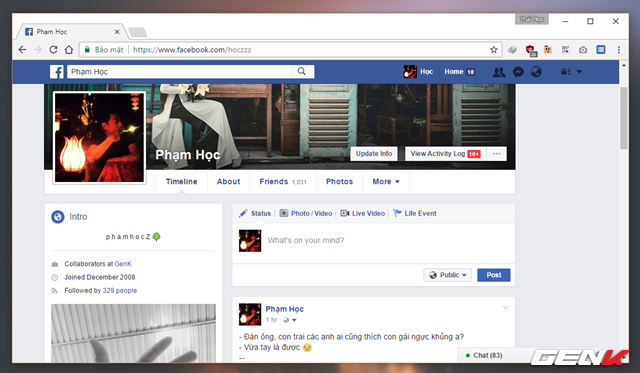
Nhìn chung cách thức hoạt động của Todobook khá là hay nhưng tiện ích này chỉ có tác dụng ở trang New Feed, còn khi người dùng truy cập vào trang khác trên Facebook, tiện ích này không có tác dụng.
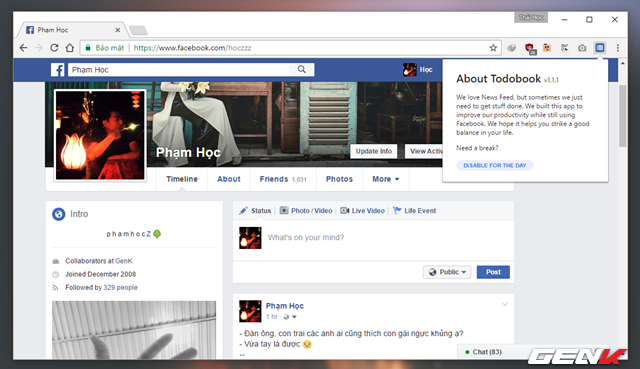
Khi muốn ngưng sử dụng tiện ích này trong 1 ngày, bạn hãy nhấp chuột vào biểu tượng của Todobook ở khu vực tiện ích mở rộng và nhấp vào lựa chọn “Disable for the day”.
Khá tuyệt phải không? Hi vọng tiện ích mở rộng này sẽ có ích cho bạn.
NỔI BẬT TRANG CHỦ

Từ viết code đến giám sát: Một công cụ của Microsoft sẽ 'giáng cấp' dân lập trình xuống vai trò 'quản đốc', phải kiểm tra xem AI đang làm gì mỗi ngày
Nghiên cứu của Microsoft cũng chỉ ra cách AutoDev có thể làm thay đổi bộ mặt ngành phát triển phần mềm, bằng cách phân công lại trách nhiệm trong công việc.

'Tim Cook mới chỉ hứa “sẽ đầu tư vào Indonesia”, còn Việt Nam thì Apple đã đầu tư thực sự rồi!'
